수정: Android 12에서 블루투스 통화가 작동하지 않음

Android 12에서 블루투스 통화가 작동하지 않으면 기기를 제거했다가 다시 페어링하거나 개발자 옵션을 조정하거나 네트워크 설정을 재설정해야 합니다.
아직 스마트 카를 운전하지 않는 경우 Android Auto라는 Google이 만든 편리한 자동차 동반자가 당신의 자동차를 조금 더 스마트하게 만들어 줄 것입니다. GPS 내비게이터 및 라디오와 같은 좀 더 넓은 객실 부품을 단일 패키지로 결합하여 교체하므로 매우 편리합니다.
그렇다면 Android Auto가 모든 것을 제공하는데 왜 누가 비싼 장비를 사겠습니까? 아마도 Android Auto는 여전히 앱일 뿐입니다. 그리고 앱은 그 목적을 위해 특별히 제작된 장비보다 안정성이 떨어지는 경향이 있습니다.
이제 Android Auto가 신뢰할 수 없다고 말하지 않습니다. 길에서 당신의 친구가 될 아주 잘 만들어진 소프트웨어입니다. 때때로 문제가 발생하고 내비게이션 시스템이 고장난 상태에서 길을 나서고 싶지 않을 뿐입니다.
그렇기 때문에 가장 일반적인 Android Auto 문제(및 해결 방법) 목록을 작성하여 문제가 발생했을 때 무엇을 해야 하는지 알고 계속해서 안전하게 운전하십시오. 전화를 사용할 때 차를 세우는 것을 기억하십시오. 이유는 말할 필요가 없습니다.
목차:
1: Android Auto가 작동하지 않습니다.
Android Auto를 차량에 연결하려고 해도 작동하지 않는 경우 다음 사항을 먼저 확인하세요.
2: Android Auto 충돌
해결 방법 1 – 앱 캐시 지우기
가장 먼저 할 일은 Android Auto의 앱 캐시 를 지우는 것입니다. 방법은 다음과 같습니다.
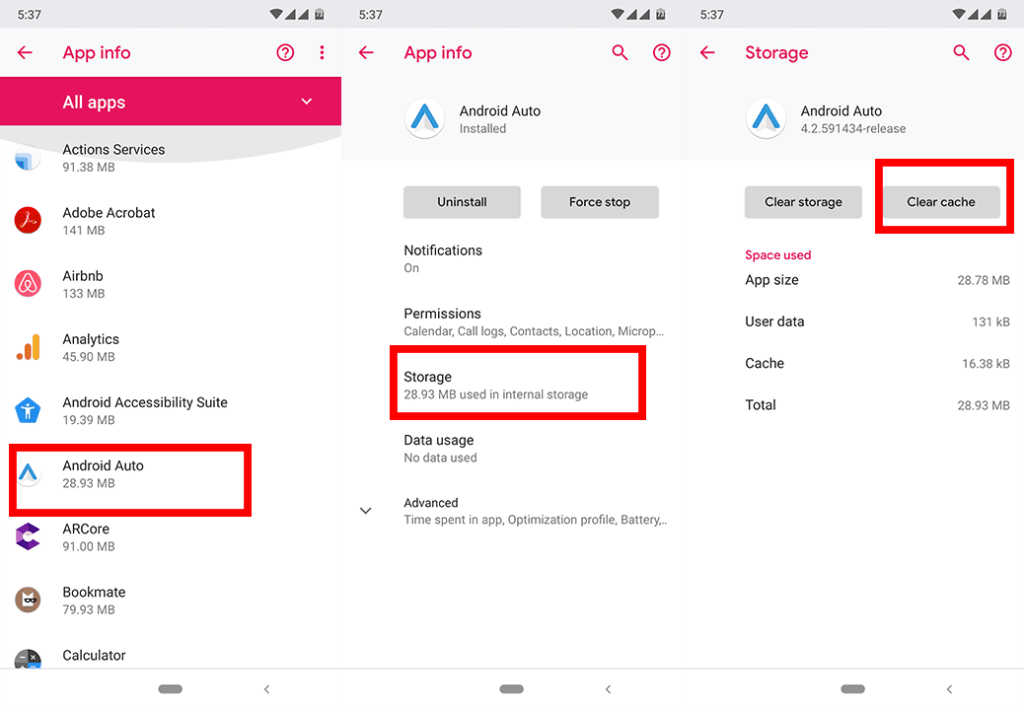
솔루션 2 – 백그라운드 프로세스 제한
충돌은 일반적인 Android Auto 문제이므로 일부 사용자는 배터리 최적화 및 백그라운드 프로세스와 관련이 있음을 발견했습니다. 그렇기 때문에 Android Auto를 사용하기 전에 배터리 최적화를 비활성화하고 백그라운드 프로세스를 제한하는 것이 좋습니다.
백그라운드 프로세스를 제한하는 것부터 시작하겠습니다. 하지만 이를 위해서는 개발자 옵션 이 필요합니다. 개발자 옵션을 아직 활성화하지 않은 경우 이 기능을 활성화하는 방법은 다음과 같습니다.
이제 개발자 옵션이 있는지 확인했으므로 이러한 백그라운드 프로세스를 제한하겠습니다. 방법은 다음과 같습니다.
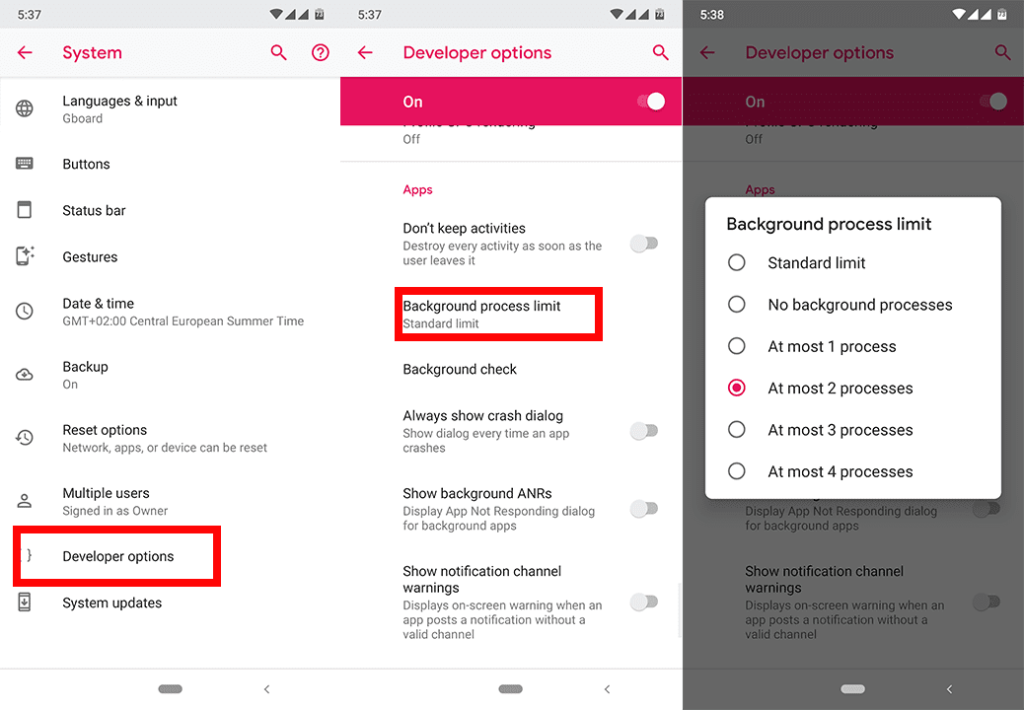
이렇게 하면 백그라운드에서 실행되는 프로세스 수가 제한되어 앱을 여는 속도가 약간 느려질 수 있습니다. 견딜 수 없는 차이가 느껴 지면 Android Auto를 사용하지 않을 때 백그라운드 프로세스 제한을 표준 제한 으로 가져오는 것이 좋습니다.
솔루션 3 - 배터리 최적화 비활성화
백그라운드 프로세스를 제한하는 것만으로는 충분하지 않으면 Google Play 서비스에 대한 배터리 최적화를 비활성화해야 합니다. 방법은 다음과 같습니다.
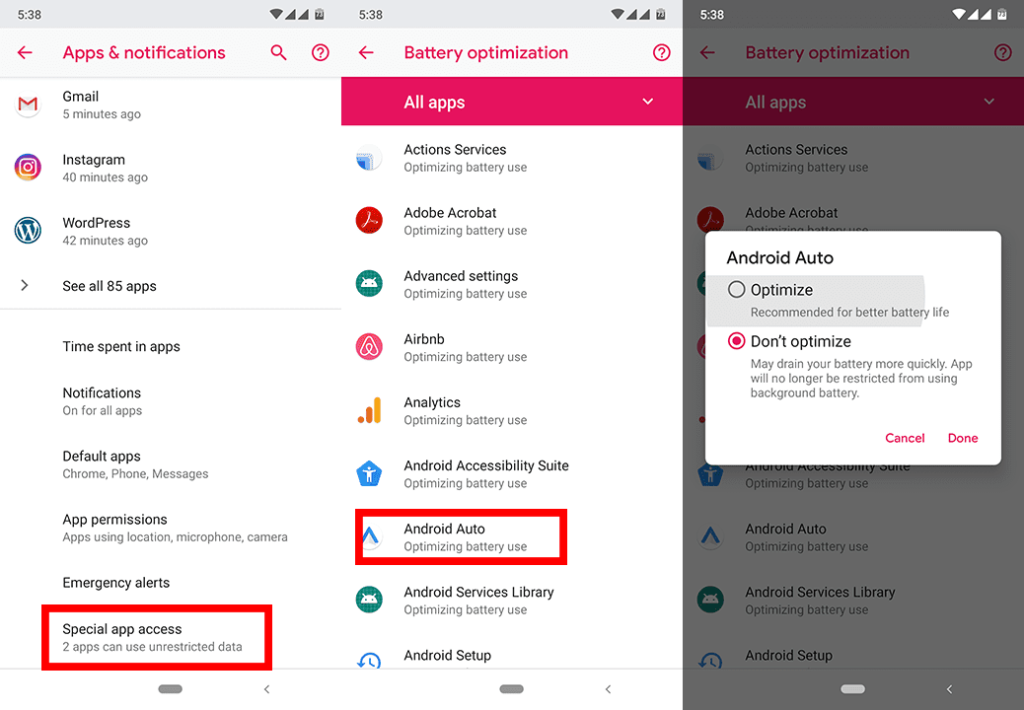
Android WebView를 다시 설치할 수도 있습니다. 여기에서 방법을 알아보세요 .
3: "문제가 발생했습니다. Google Play 서비스가 현재 작동하지 않는 것 같습니다."
이 기사를 작성하는 시점에서 Google은 이 문제를 아직 조사 중이라고 밝혔습니다. 이는 우리가 여전히 실제 솔루션에서 멀리 떨어져 있을 수 있음을 의미합니다. 그러나 도착하면 Android Auto에 대한 업데이트로 받게 될 것입니다. 새로운 업데이트를 정기적으로 계속 확인하십시오.
그동안 한 사용자 는 Reddit 에 Android Auto를 제거하고 Google Play를 비활성화한 다음 Google Play와 Google Play 서비스의 캐시를 모두 지워 문제를 해결했다고 보고했습니다. 따라서 같은 것을 시도하고 그것이 효과가 있는지 확인할 수 있습니다.
다음은 단계별 솔루션입니다.
4: Google 지도 표시가 중지됨
다시 한 번, 이 문제는 Google의 "조사 중" 목록에 있습니다. 따라서 위의 문제에도 동일한 논리가 적용됩니다. 그러나 일부 사용자는 Android Auto에서 누락된 Google 지도를 찾는 데 성공했습니다.
삼성의 절전 모드는 Android Auto와 Google 지도의 통합을 포함하여 다양한 앱과 기능을 제한합니다. 따라서 Android Auto에서 Google 지도 표시가 중지되고 삼성 휴대폰을 사용 중인 경우 설정 > 기기 관리 > 전원 모드 > 중간 절전 모드로 이동하여 절전 모드를 중간으로 변경해 보세요 .
Google 지도가 표시되지 않는 또 다른 경우는 Android Auto에서 위치 서비스 사용이 허용되지 않는 경우입니다. 확인 방법은 다음과 같습니다.
5: 전화를 걸거나 메시지를 보낼 수 없습니다
Android Auto를 통해 전화를 걸거나 메시지를 보낼 수 없는 경우 Google은 다시 한 번 Android Auto 앱을 업데이트할 것을 권장합니다. 그러나 다음은 몇 가지 더 시도해 볼 수 있는 사항입니다.
6: Android Auto의 벨소리가 멈추지 않습니다.
통화 및 메시지에 대해 말하면 또 다른 관련 문제가 있습니다. Android Auto가 울리는 것을 멈추지 않을 때입니다. 그러나 이전 문제와 달리 이 문제에 대한 알려진 해결 방법이 있습니다. 수행해야 할 작업은 다음과 같습니다.
7: 위치가 잘못 나타남
Android Auto가 잘못된 위치를 표시하는 경우 GPS 및 위치 서비스에 문제가 있을 수 있습니다. 물론 가장 먼저 해야 할 일은 Google 지도와 Google Play 서비스가 모두 최신 상태인지 확인하는 것입니다. 그러나 이 문제를 해결하기 위해 시도할 수 있는 몇 가지 추가 해결 방법이 있습니다.
솔루션 1 - GPS 정확도 증가
솔루션 2 - GPS 데이터 새로 고침
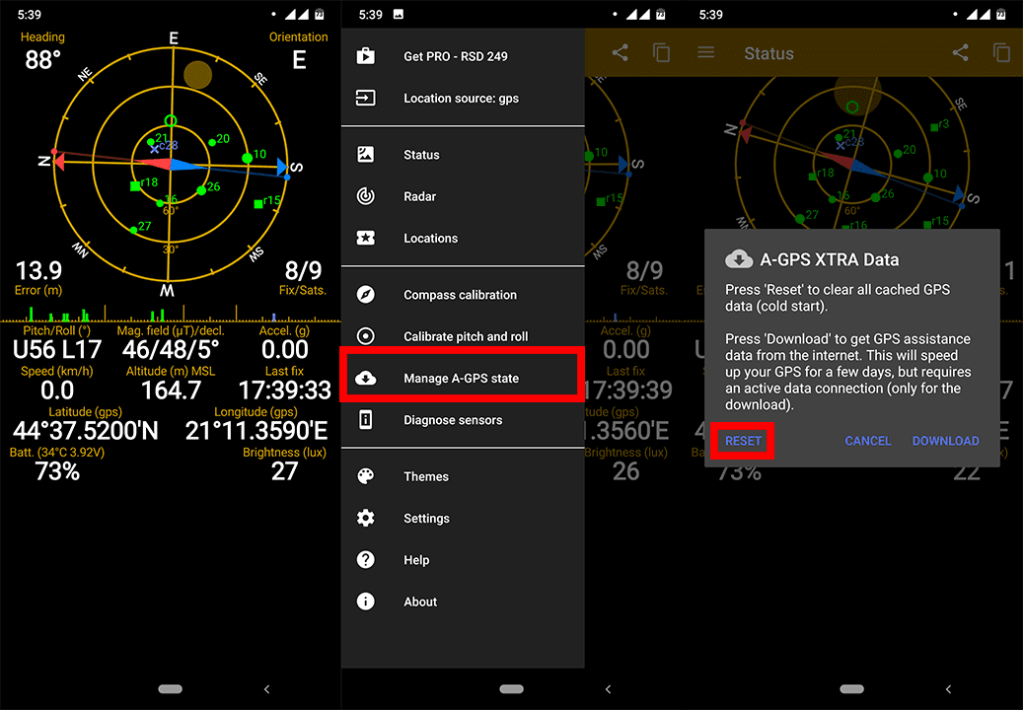
솔루션 3 - 모의 위치 비활성화
8. Android Auto가 연결되지 않습니다.
Android Auto가 모바일 네트워크에 연결되지 않는 경우 여기 에 제공된 단계에 따라 모바일 데이터 문제를 해결해야 합니다 . 통과 가능한 네트워크 범위가 있고 Android auto가 백그라운드에서 모바일 데이터를 사용할 수 있는지 확인합니다.
이 옵션을 확인하는 방법은 다음과 같습니다.
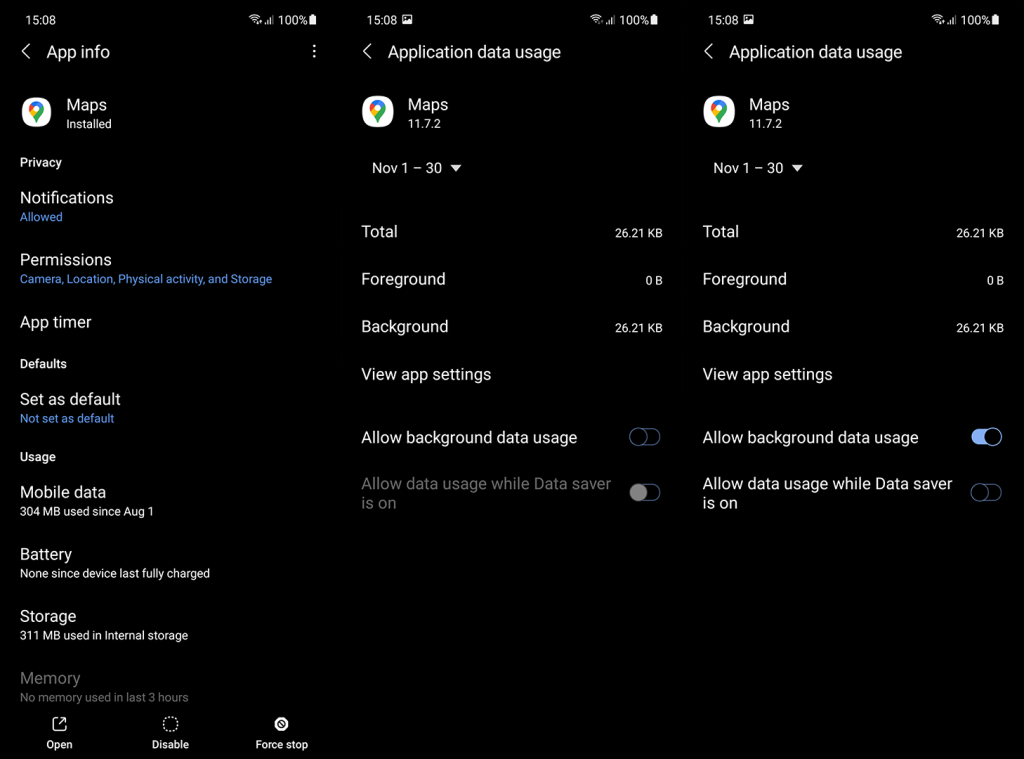
앱을 다시 설치해 볼 수도 있으며 일부에서는 기기를 공장 설정으로 재설정하여 문제를 해결하도록 제안하기도 합니다. 최신 Android 버전으로 업그레이드할 때마다 후자를 사용하는 것이 좋습니다.
그게 다야. 이 솔루션으로 문제를 해결하셨기를 바랍니다. 시스템 UI 변경으로 인해 일부 단계가 다를 수 있습니다. 이 기사에 나열되지 않은 문제가 발생했다면 아래 댓글에 자유롭게 적어주세요. 및 에서도 연락할 수 있습니다.
편집자 주: 이 기사는 원래 2019년 5월에 게시되었습니다. 신선함과 정확성을 위해 수정했습니다.
Android 12에서 블루투스 통화가 작동하지 않으면 기기를 제거했다가 다시 페어링하거나 개발자 옵션을 조정하거나 네트워크 설정을 재설정해야 합니다.
iPhone에서 공유 앨범이 표시되지 않으면 설정에서 옵션을 활성화하거나 네트워크를 확인하거나 구독자를 제거했다가 다시 추가하십시오.
Android에서 Google 지도가 말을 하지 않고 길찾기가 들리지 않는 경우 앱에서 데이터를 지우거나 앱을 다시 설치하세요.
Android용 Gmail에서 이메일을 보내지 않는 경우 수신자 자격 증명 및 서버 구성을 확인하거나 앱 캐시 및 데이터를 지우거나 Gmail을 다시 설치하세요.
사진과 동영상이 많지 않아도 사진 앱이 iPhone의 저장 공간을 너무 많이 차지한다면 팁을 확인하고 공간을 확보하세요.
iPhone에서 시크릿 모드를 끄려면 탭 아이콘을 열고 드롭다운 메뉴에서 시작 페이지를 선택하거나 Chrome에서 탭을 선택합니다.
모바일 네트워크를 사용할 수 없는 경우 SIM 및 시스템 설정을 확인하고 비행기 모드를 비활성화하거나 네트워크 설정을 재설정하십시오.
iPhone에서 Bluetooth 볼륨이 너무 낮은 경우 큰 소리 줄이기 옵션을 비활성화하여 볼륨을 높일 수 있습니다. 여기에서 방법을 알아보세요.
Android에서 화면이 꺼져 있을 때 Spotify 재생이 중지되면 백그라운드 활동을 허용하거나 배터리 최적화를 비활성화하거나 앱을 다시 설치하세요.
Android에서 연락처가 무음으로 울리도록 하려면 즐겨찾는 연락처에 대한 방해 금지 예외를 조정하면 됩니다. 기사의 세부 사항.








